Po przejściu na listę KSeF/ Faktury automatycznie pobierane są faktury za okres ostatnich 2 miesięcy. W momencie gdy pobierane są faktury z KSeF, pojawia się komunikat informujący o przebiegu procesu. Lista faktur składa się z jednej lub dwóch zakładek (w zależności od ustawienia parametru Prawo do odbierania e-Faktur na formularzu operatora).
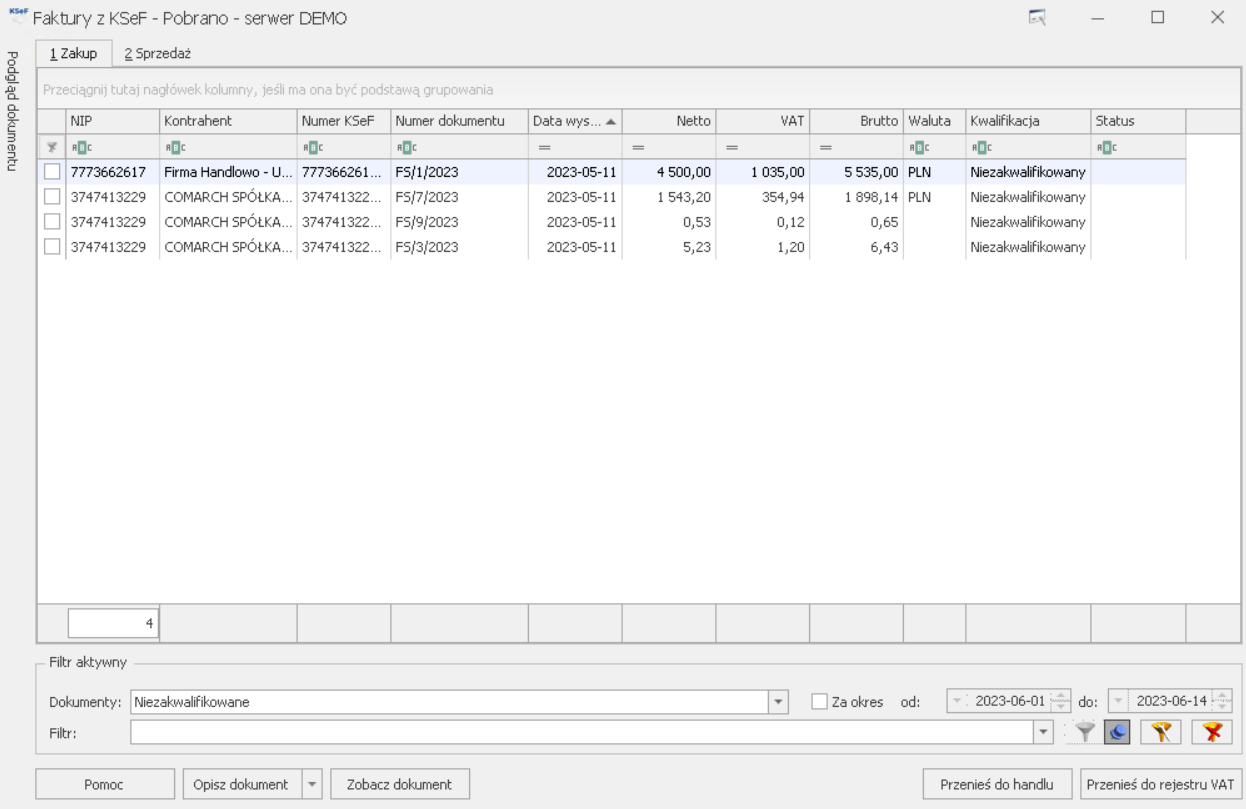
W przypadku pracy w środowisku demo na liście faktur z KSeF widoczna jest informacja: serwer DEMO.
Na liście faktur z KSeF dostępne są następujące kolumny:
- NIP – NIP kontrahenta.
- Kontrahent – nazwa kontrahenta.
- Numer KSeF – numer, który został nadany fakturze w systemie KSeF.
- Numer dokumentu – numer dokumentu.
- Data wystawienia – data przesłania faktury do KSeF określona jako data wystawienia, z zastrzeżeniem art. 106na ust. 1 ustawy. Według tej kolumny domyślnie sortowana jest lista faktur z KSeF.
- Netto – kwota w walucie obcej jeśli faktura walutowa, kwota w PLN jeśli faktura w PLN.
- VAT – kwota w walucie obcej jeśli faktura walutowa, kwota w PLN jeśli faktura w PLN.
- Brutto – kwota w walucie obcej jeśli faktura walutowa, kwota w PLN jeśli faktura w PLN.
- Waluta – symbol waluty wyświetlany jest po dokonaniu podglądu faktury lub po przeniesieniu faktury do rejestru VAT lub handlu.
- Kwalifikacja – może przyjmować wartości: Niezakwalifikowany (domyślny status dla pobranych faktur), Do rejestru VAT, Do handlu (opcja możliwa tylko na zakładce 1 [Zakup]), Do archiwum.
- Status – może przyjmować wartości: V (jeżeli dokument jest przeniesiony do rejestru VAT), FZ (jeżeli dokument jest przeniesiony do handlu), A (jeżeli dokument zakwalifikowany jest do archiwum).
- Notatka – dodatkowy opis uzupełniony przez użytkownika. Kolumna domyślnie ukryta.
- Kategoria – kategoria uzupełniona na podstawie karty kontrahenta lub przez użytkownika. Kolumna domyślnie ukryta.
- Opis – opis uzupełniony na podstawie karty kontrahenta lub przez użytkownika. Kolumna domyślnie ukryta.
- Rejestr – rejestr wybrany przez użytkownika w przypadku kwalifikacji dokumentu do rejestru VAT. Kolumna domyślnie ukryta.
Z poziomu listy faktur z KSeF istnieje możliwość podglądu graficznego dokumentu pobranego z KSeF za pomocą dostępnego z lewej strony listy pionowego przycisku Podgląd dokumentu. Po jego naciśnięciu wysuwany jest panel boczny z podglądem graficznym podświetlonej faktury. Aby podgląd graficzny podświetlonej faktury był widoczny cały czas, należy nacisnąć przycisk ![]() Zadokuj. Ustawienie wyświetlania podglądu graficznego faktury pobranej z KSeF zapamiętywane jest dla danego operatora.
Zadokuj. Ustawienie wyświetlania podglądu graficznego faktury pobranej z KSeF zapamiętywane jest dla danego operatora.
W dolnej części okna są dostępne następujące przyciski:
- Pomoc – przycisk kierujący do pomocy.
- Opisz dokument – pod przyciskiem dostępne są operacje seryjne umożliwiające uzupełnienie dodatkowych informacji na dokumentach:
- Zmień opis – funkcja umożliwia seryjne uzupełnienie opisu na podświetlonym/ zaznaczonych dokumentach.
- Zmień kategorie – funkcja umożliwia seryjne uzupełnienie kategorii na podświetlonym/ zaznaczonych dokumentach.
- Zmień notatkę – funkcja umożliwia seryjne uzupełnienie dodatkowego opisu na podświetlonym/ zaznaczonych dokumentach.
- Zmień rejestr – funkcja umożliwia seryjne ustawienie rejestru na podświetlonym/ zaznaczonych dokumentach ze statusem Niezakwalifikowany lub Do rejestru VAT. W przypadku dokumentu o statusie Niezakwalifikowany następuje również zmiana statusu na Do rejestru VAT. Rejestr nie jest ustawiany dla dokumentów ze statusem Do handlu oraz Do archiwum.
- Dodaj atrybut – funkcja umożliwia seryjne uzupełnienie atrybutu dokumentu lub kontrahenta na podświetlonym/ zaznaczonych dokumentach.
- Zobacz dokument – umożliwia podgląd formularza podświetlonego dokumentu. Szczegóły opisane został poniżej w części Podgląd dokumentu pobranego z KSeF.
- Przenieś do handlu – przycisk dostępny na zakładce [Zakup] jeżeli pobrano moduł Faktury, Handel lub Handel Plus. Umożliwia przeniesienie dokumentów na listę Handel/ Faktury zakupu.
- Przenieś do rejestru VAT – umożliwia przeniesienie dokumentów do rejestru VAT. Szczegóły opisane zostały poniżej w części Przenoszenie faktur do rejestru VAT.
- Pobierz dane – jeżeli użytkownik zaznaczy dostępny w filtrze pod listą faktur z KSeF parametr Za okres to po naciśnięciu przycisku Pobierz dane pobierane są dokumenty wystawione we wskazanym przez użytkownika okresie. Jeżeli parametr Za okres będzie odznaczony to pobierane są wszystkie dokumenty za okres ostatnich 2 miesięcy.
Operacje seryjne nie są wykonywane na dokumentach przeniesionych rejestru VAT lub do handlu oraz na dokumentach zakwalifikowanych do archiwum.
Filtry na liście faktur z KSeF oraz funkcje w menu kontekstowym Filtrowanie listy faktur z KSeF jest możliwe po polu Dokument. Do wyboru są następujące opcje: Istnieje możliwość wyświetlania listy za konkretny okres po zaznaczeniu parametr Za okres i wskazanie zakresu dat. Na liście faktur w menu kontekstowym pod prawym przyciskiem myszy dostępne są opcje Archiwizuj oraz Przywróć. Funkcja Archiwizuj umożliwia zakwalifikowanie podświetlonego dokumentu do archiwum, co blokuje jego przeniesienie do rejestru VAT lub handlu. Nie ma możliwości zarchiwizowania dokumentu już przeniesionego do rejestru VAT lub handlu. Funkcja Przywróć jest aktywna dla dokumentu zarchiwizowanego i umożliwia przywrócenie podświetlonego dokumentu do statusu Niezakwalifikowany.




